Plej bonaj Manieroj por Registri Videovokojn de Google Hangouts

'Kiel registri Google Hangouts sur labortablo?'
'Ĉu mi povas registri videovokojn per Hangouts?'
Google Hangouts estas unuigita mesaĝservo publikigita de Google ĉe la Google I/O-konferenco en 2013, kiu integris antaŭajn produktojn kiel ekzemple Google Talk, Google + Messenger, kaj Hangouts videobabilej servoj kune. Hangout permesas al uzantoj sendi mesaĝojn kaj fari videovokojn interrete rekte. Krome, Google Hangouts ankaŭ estas konektita al Google Calendar, permesas al homoj maltrafi gravajn eventojn kiel kunvenon. Do ĝi estas perfekta aplikaĵo por konservi komercajn rilatojn.
Tial, multaj entreprenoj nun uzus Google Hangouts por okazigi interretan kunvenon, kiu alportas grandajn oportunojn kaj al dungantoj kaj dungitoj. Sed se la renkontiĝo estas rapida, kiel trejna kunveno, ni eble ne povos atingi detalajn notojn pri ĝi, ĉar estas malpli verŝajne rimarki ĉu ĉiuj povas atingi la renkontiĝon. Do vi eble volas registri la tutajn videovokojn de Google Hangouts por reludi denove.
Jen tri efikaj manieroj, kiujn vi povas uzi por registri videovokojn de Google Hangouts se vi bezonas.
Vojo 1. Facile Registri Google Hangout Videovokoj sur Vindozo/Mac
La unua programo, kiun mi rekomendas por registri videovokojn de Hangouts, estas Movavi Ekranregistrilo. Movavi Screen Recorder estas tre profesia registrilo de videovokoj de Google Hangouts. Ĝia intuicia interfaco faciligos vin uzi ĉiujn ĝiajn funkciojn. Movavi Screen Recorder ofertas plurajn registrilojn, inkluzive de Video Recorder, Audio Recorder kaj Webcam Recorder por libera elekto. Krome, Movavi Screen Recorder ankaŭ provizas desegnajn ilojn, kiuj ebligas vin marki en la videovokoj de Google Hangouts tuj. Ĝi havas ĉiujn funkciojn, kiujn vi eble bezonas por registri altkvalitajn videovokojn de Google Hangouts sur la komputila ekrano.
Mirindaj Trajtoj de Movavi Screen Recorder:
- Subtenu registradon de video en diversaj formatoj kun alta kvalito;
- Subtenu retkameraon por registri komputilan ekranon kaj vian vizaĝon samtempe;
- Permesu al uzantoj personecigi la grandecon de la registra areo sur via komputila ekrano;
- Registri komputilan ekranon kun nur audio aŭ video;
- Provizu la butonon Ekrankopio por fari ekrankopion dum la registrado;
- Ebligu uzantojn agordi klavojn por aktivigi pli oportunajn operaciojn;
Permesu al uzantoj komenci kaj fini registri videovokojn de Google Hangouts facile per la evidentaj butonoj pri registri kaj haltigi.
Movavi Ekranregistrilo estas la plej bona ekranregistra programaro por registri videovokojn de Google Hangouts. Jen la detalaj paŝoj por uzi Movavi Screen Recorder. Vi povas provi ĝin.
PAŜO 1. Elŝutu Movavi Screen Recorder sur Via komputilo
Alklaku la suban butonon por senpaga elŝuto Movavi Ekranregistrilo sur via komputilo. Post instali la registrilon, lanĉu la programon kaj elektu "Video Recorder".
PAŜO 2. Registri Google Hangouts Video Call
Antaŭ ol via Google Hangouts videovoko komenciĝas, vi povas elekti elekti areon por registri aŭ registri la plenan ekranon. Kaj vi ankaŭ povas ĝustigi la sisteman sonon kaj mikrofonan volumon. Bonvolu ŝalti la opcion Mikrofono kaj Retkamerao por certigi, ke via sono kaj vizaĝo ankaŭ povas esti registritaj. Post kiam vi faris ĉi tiujn ĝustigojn, alklaku la butonon "REC" por komenci registri la videon.

PAŜO 3. Redaktu Registrado de Google Hangouts Videovoko
Kiam vi registras videovokon de Google Hangouts, vi povas uzi la ilaron sur la desegna panelo, ekzemple, vi povas aldoni sagon, tekston aŭ reliefigi areon de la registrado. Vi prenu ekrankopion se vi bezonas ĝin.

PAŜO 4. Antaŭrigardu kaj Konservu la Registradon de Google Hangouts
Kiam la videovoko de Google Hangouts finiĝis, alklaku la butonon "REC" denove por ĉesi. Tiam vi povas antaŭrigardi la videon kaj konservi ĝin en certa dosierujo por eksterreta reproduktado.

Maniero 2. Registri Google Hangouts Videovokojn per Uzado de Xbox Ludo-Baro en Vindozo 10
Se vi ofte bezonas registri videovokojn de Google Hangouts en via laboro, mi tre rekomendas, ke vi uzu Movavi Ekranregistrilo. Per ĝiaj personecigitaj klavoj kaj intuiciaj funkcioj, vi povas fari vian laboron pli efika. Sed vi estas uzanto de Windows 10 kaj amanto de ludo, eble vi jam havis Xbox-Lud-Baron. Plene utiligante ĝin, vi ankaŭ povas registri videovokojn de Google Hangouts! En la sekvanta, mi montros al vi kiel.
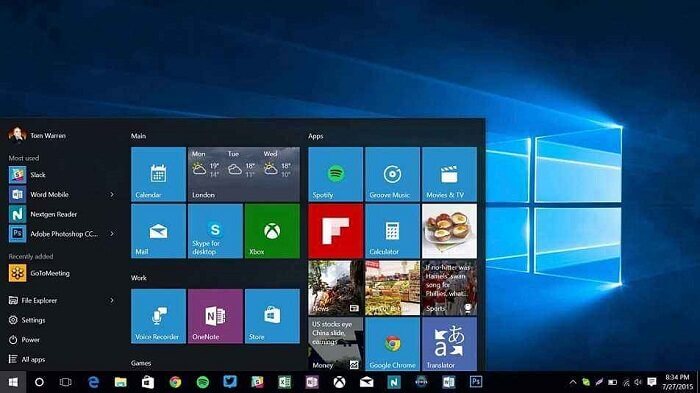
En la ĉi-suba gvidilo, vi lernos kiel registri videovokon de Google Hangouts per Xbox Game Bar en Windows 10.
PAŜO 1. Malfermu Google Hangouts kaj preparu la fenestron de videovoko. Poste premu la Vindozan klavon + G sur la klavaro por lanĉi Xbox-Ludo-Baron.
PAŜO 2. Kiam vi vidas dialogon demandantan ĉu vi volas malfermi la Xbox-Ludo-Baron, alklaku la opcion "Jes, ĉi tio estas ludo".
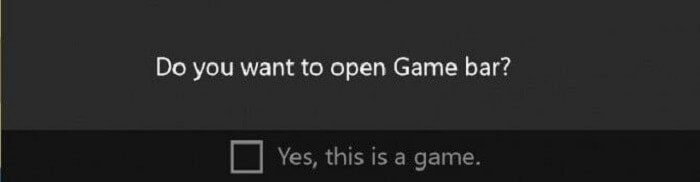
PAŜO 3. La Xbox Ludo-Baro aperos tiam. Notu, ke vi devas alklaki la mikrofonan ikonon por registri vian voĉon. Kiam Google Hangouts videovoko komenciĝas, alklaku la rekordbutonon sur la stango, kiu estas la cirkla nigra butono dekstre de la fotilikono.

PAŜO 4. Kiam la videovoko de Google Hangouts finiĝas, alklaku la bluan butonon Ĉesu Registradon por konservi la registradon. Tiam vi povas trovi viajn videojn en la dosierujo "Videoj/Kaptoj" en via komputilo.
Ĉi tiu metodo por registri videovokojn de Google Hangouts estas vere simpla, precipe por la amantoj de la ludo de Xbox, kiuj konis ĝin. Tamen, ĝi ankoraŭ havas kelkajn limigojn, ekzemple:
1. Vi ne povas registri Vindozan labortablon per Xbox Game Bar rekte (sed la programara interfaco disponeblas).
2. Xbox Game Bar ne subtenas Mac.
Do en la sekva, mi ankaŭ gvidos vin pri kiel registri videovokojn de Google Hangout ankaŭ sur Mac.
Vojo 3. Registri Google Hangout Videovokoj kun QuickTime sur Mac
Mac-uzantoj povas registri videovokojn de Google Hangout per sia propra enkonstruita programaro— QuickTime. Origine, QuickTime Player estas plurmedia ludilo, kiu ebligas al uzantoj elsendi plurmediajn dosierojn sur Mac-komputilo. Sed surprize, la programaro havas enigitan ekranan registran funkcion. Sekvu la gvidilon sube kaj vi povas provi uzi QuickTime por registri videovokojn de Google Hangouts senpage!
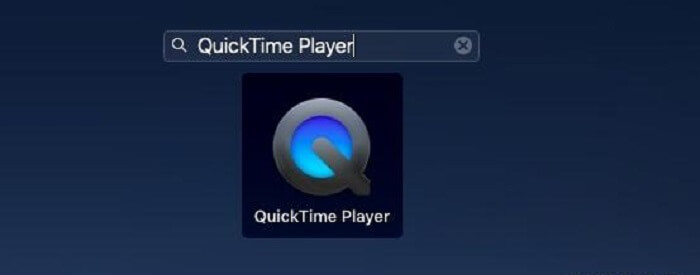
PAŜO 1. Malfermu QuickTime Player sur via Mac, iru al "Dosiero"> "Nova Ekranregistrado" por komenci la registran fenestron.

PAŜO 2. Alklakante la sago-ikonon apud la registra butono, vi disponeblas antaŭdifini la registrajn agordojn en viaj preferoj, ekzemple, ŝalti la internan mikrofonon aŭ aldoni la musan efikon en la registrado.
PAŜO 3. Post kiam agordoj estas faritaj, nun vi povas alklaki la rekordan ikonon por komenci registri videovokon de Google Hangouts. Kiam vi volas ĉesi registradon, alklaku la butonon halti en la supra menubreto kaj konservu la registradon de videovoko de Google Hangouts tiam.

Laŭ la sistemo, kiun vi uzas nun, vi povas elekti taŭgan metodon por registri la videovokojn de Google Hangouts facile. Ĉi tiuj tri metodoj estas ĉiuj facile kompreneblaj. Ili multe helpus kapti vian videovokan ekranon kun bonega kvalito!
Kiel utila estis ĉi tiu afiŝo?
Alklaku stelon por taksi ĝin!
Averaĝa taksado / 5. Voĉdonado rakontas:




